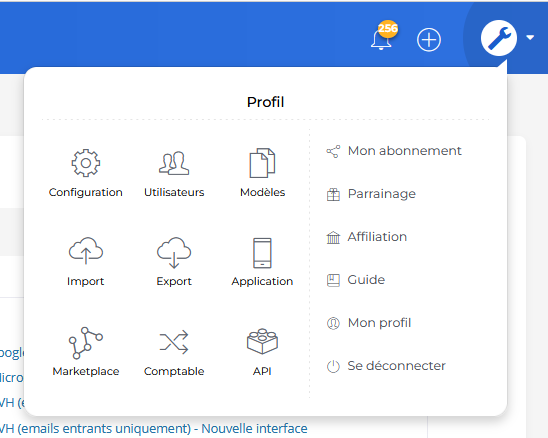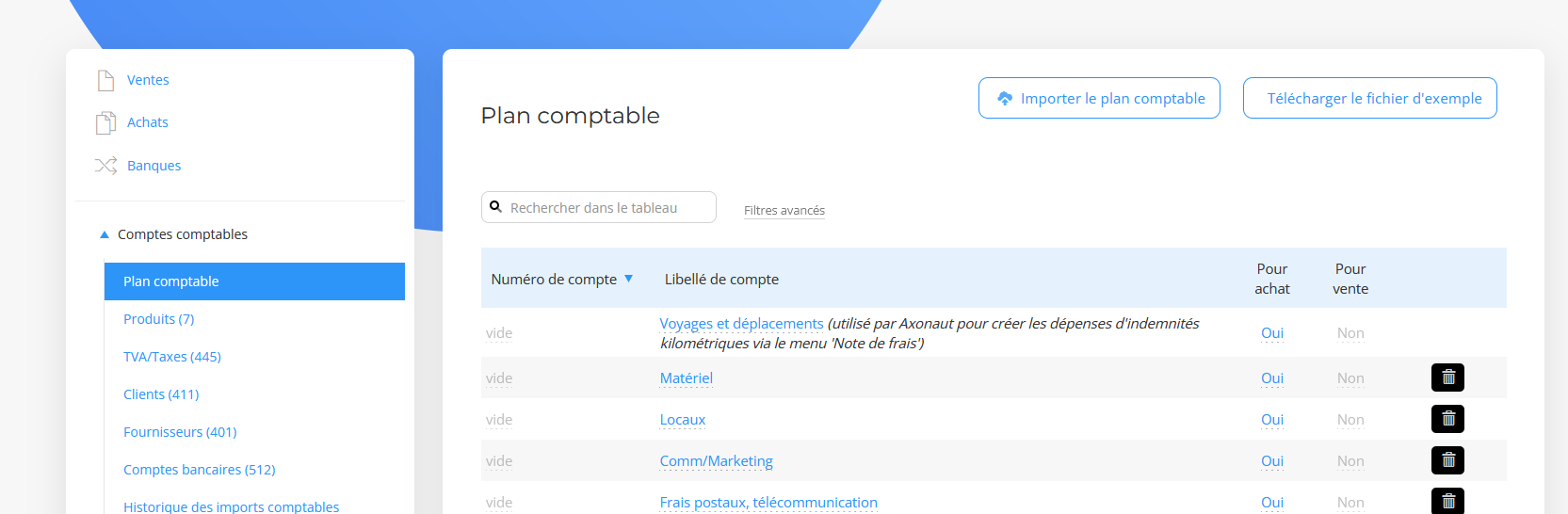La gestion comptable est une composante essentielle de toute entreprise, nécessitant une organisation rigoureuse et une adaptation aux spécificités de chaque activité. Axonaut, en tant qu’outil de gestion 360°, offre la possibilité de personnaliser et d’importer votre propre plan comptable, facilitant ainsi le suivi de vos opérations financières. Dans cet article, nous détaillerons les étapes pour saisir manuellement vos codes comptables ou importer un plan comptable complet dans Axonaut !
Pourquoi personnaliser votre plan comptable dans Axonaut ?
Axonaut permet l’édition de devis, de factures et la saisie de dépenses, tout en offrant la possibilité d’extraire vos recettes et dépenses pour un traitement comptable ultérieur. Pour garantir des extractions précises et exploitables, l’outil utilise un ensemble de codes comptables. Cependant, ces codes peuvent varier en fonction de la nature de votre activité. Ainsi, la personnalisation de votre plan comptable dans Axonaut vous assure :
- Une meilleure précision dans vos exports de données comptables.
- De meilleurs échanges avec votre expert-comptable, qui reconnaîtra immédiatement les codes utilisés.
- D’éviter des reclassifications post-export qui pourraient découler d’une différence entre le plan standard et vos besoins.
Axonaut propose donc deux méthodes : la saisie manuelle des codes, pour un contrôle fin, ou l’importation massive, pour gagner en efficacité lors d’une migration ou d’une mise en place initiale.
Comment saisir votre plan comptable ?
Méthode 1 : saisie manuelle des codes comptables
Cette solution est particulièrement adaptée si vous n’avez pas un plan très étendu, ou si vous souhaitez créer progressivement votre base de comptes.
Si vous préférez ajouter vos codes comptables individuellement, Axonaut propose une procédure simple :
-
Accès à la configuration :
-
Cliquez sur l’icône de la clé à molette située en haut à droite de l’interface Axonaut.
-
Sélectionnez l’option « Configuration ».
-
-
Navigation vers les paramètres avancés :
-
Dans le menu de configuration, accédez à l’onglet « Avancée ».
-
Faites défiler la page jusqu’à la section « Codes comptables ».
-
-
Ajout d’un nouveau code comptable :
-
Cliquez sur le bouton « Ajouter un code comptable ».
-
Renseignez les informations suivantes :
-
Code : le numéro du compte comptable.
-
Nom du code comptable : la description ou l’intitulé du compte.
-
Catégorie : indiquez si le code concerne les « Dépenses » (achats) ou les « Ventes ».
-
-
Enregistrez les informations en validant.
-
Cette méthode est idéale pour les entreprises ayant un nombre limité de codes comptables à gérer ou souhaitant une personnalisation fine de leur plan comptable.